Kako združiti (dvonivojske) oznake osi v grafikonu v Excelu?
Na primer, imate tabelo nakupov, kot je prikazano na spodnji sliki zaslona, in morate ustvariti stolpčni grafikon z enojnimi oznakami osi X z dvema ročicama datumskih nalepk in nalepk sadja, hkrati pa so datumske nalepke razvrščene po sadju, kako to rešiti to? Ta članek ponuja nekaj načinov, ki vam pomagajo razvrščati (dvonivojske) oznake osi v grafikonu v Excelu.
- Skupinske (dvonivojske) oznake osi s prilagoditvijo postavitve izvornih podatkov v Excelu
- Skupinske (dvonivojske) oznake osi z vrtilnim grafikonom v Excelu

Skupinske (dvonivojske) oznake osi s prilagoditvijo postavitve izvornih podatkov v Excelu
Ta prva metoda vas bo vodila do spremembe postavitve izvornih podatkov, preden ustvarite stolpčni grafikon v Excelu. In lahko naredite naslednje:
1. Premaknite stolpec s sadjem pred stolpec Datum z rezanjem stolpca s sadjem in nato lepljenjem pred stolpcem z datumi.
2. Izberite stolpec s sadjem, razen naslova stolpca. V našem primeru izberite obseg A2: A17 in kliknite na Razvrsti od A do Ž gumb na datum tab.

3. V pogovornem oknu Vrzi opozorilo glede razvrščanja zadržite Razširite izbor in potrdite možnost Razvrščanje gumb.
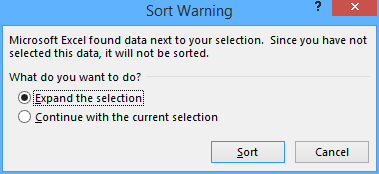
4. V stolpcu s sadjem izberite prvo vrsto istih celic, pravi A2: A6, in kliknite Domov > Spoji in centriraj. In nato v pogovornem oknu Microsoft Excel kliknite gumb V redu. Oglejte si spodnje posnetke zaslona:


Nato se združijo prve serije sosednjih celic, ki jih napolni Apple. Oglejte si spodnji posnetek zaslona:

5. Ponovite 4. korak in združite druge sosednje celice, napolnjene z enakimi vrednostmi.
Nasvet: Z enim klikom združite vse sosednje celice, napolnjene z enako vrednostjo v Excelu
Če imate nameščen Kutools za Excel, ga lahko uporabite Spoji iste celice pripomoček za združitev vseh sosednjih celic, ki vsebujejo enako vrednost, z enim samim klikom.
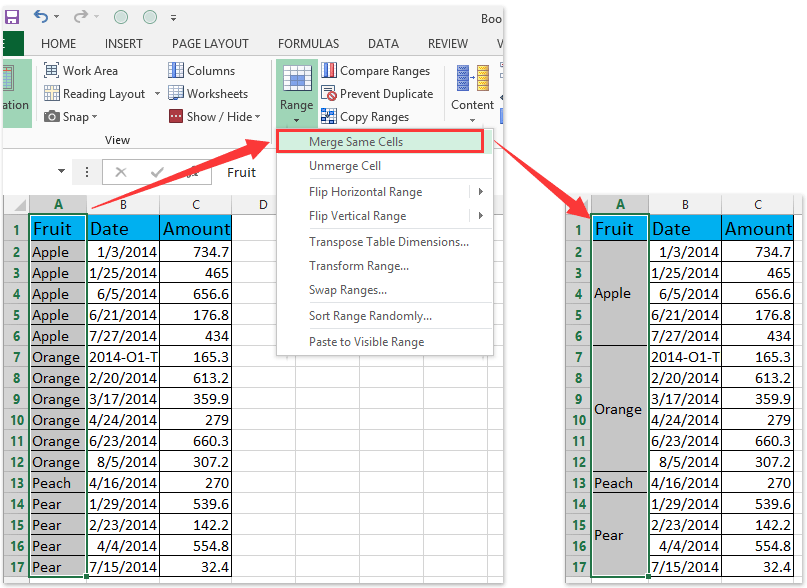
6. Izberite izvorne podatke in kliknite Vstavi grafikon stolpca (ali Stolpec)> Stolpec o Vstavi tab.

Zdaj ima novi ustvarjeni stolpčni grafikon dvotirno os X, na osi X pa so datumske oznake razvrščene po sadju. Oglejte si spodnji posnetek zaslona:

Skupinske (dvonivojske) oznake osi z vrtilnim grafikonom v Excelu
Orodje vrtilnih grafikonov je tako zmogljivo, da vam lahko pomaga v ustvarjanju grafikona z eno vrsto nalepk, združenih z drugo vrsto nalepk na osi z dvema vzvodoma v Excelu. Naredite lahko naslednje:
1. Ustvarite vrtilni grafikon z izbiro izvornih podatkov in:
(1) V Excelu 2007 in 2010 kliknite Vrteča miza > Vrtilni grafikon v Mize skupina na Vstavi Zavihek;
(2) V Excelu 2013 kliknite Vrtilni grafikon > Vrtilni grafikon v Charts skupina na Vstavi tab.

2. V pogovornem oknu za odpiranje potrdite Obstoječi delovni list in nato izberite celico na trenutnem delovnem listu in kliknite OK gumb.

3. Zdaj v začetnem podoknu Polja vrtilne tabele povlecite polje Datum in Polje sadja na Vrstice in povlecite Količina na Vrednote oddelek.
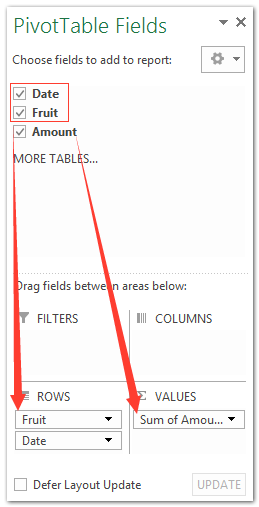
Opombe:
(1) Prijavljeno sadje mora biti nad datumom, vloženim v Vrstice oddelek.
(2) Poleg vlečenja lahko tudi z desno miškino tipko kliknete datoteko in nato izberete Dodaj v vrstice z oznakami or Dodaj vrednostim v meniju z desnim klikom.

Nato so datumske oznake samodejno razvrščene po sadju v novo ustvarjeni vrtilni grafikon, kot je prikazano spodaj:

Predstavitev: združi oznake osi na dveh ravneh v običajnem grafikonu ali vrtilnem grafikonu
Najboljša pisarniška orodja za produktivnost
Napolnite svoje Excelove spretnosti s Kutools za Excel in izkusite učinkovitost kot še nikoli prej. Kutools za Excel ponuja več kot 300 naprednih funkcij za povečanje produktivnosti in prihranek časa. Kliknite tukaj, če želite pridobiti funkcijo, ki jo najbolj potrebujete...

Kartica Office prinaša vmesnik z zavihki v Office in poenostavi vaše delo
- Omogočite urejanje in branje z zavihki v Wordu, Excelu, PowerPointu, Publisher, Access, Visio in Project.
- Odprite in ustvarite več dokumentov v novih zavihkih istega okna in ne v novih oknih.
- Poveča vašo produktivnost za 50%in vsak dan zmanjša na stotine klikov miške za vas!
